Loading ...
Loading ...
Loading ...
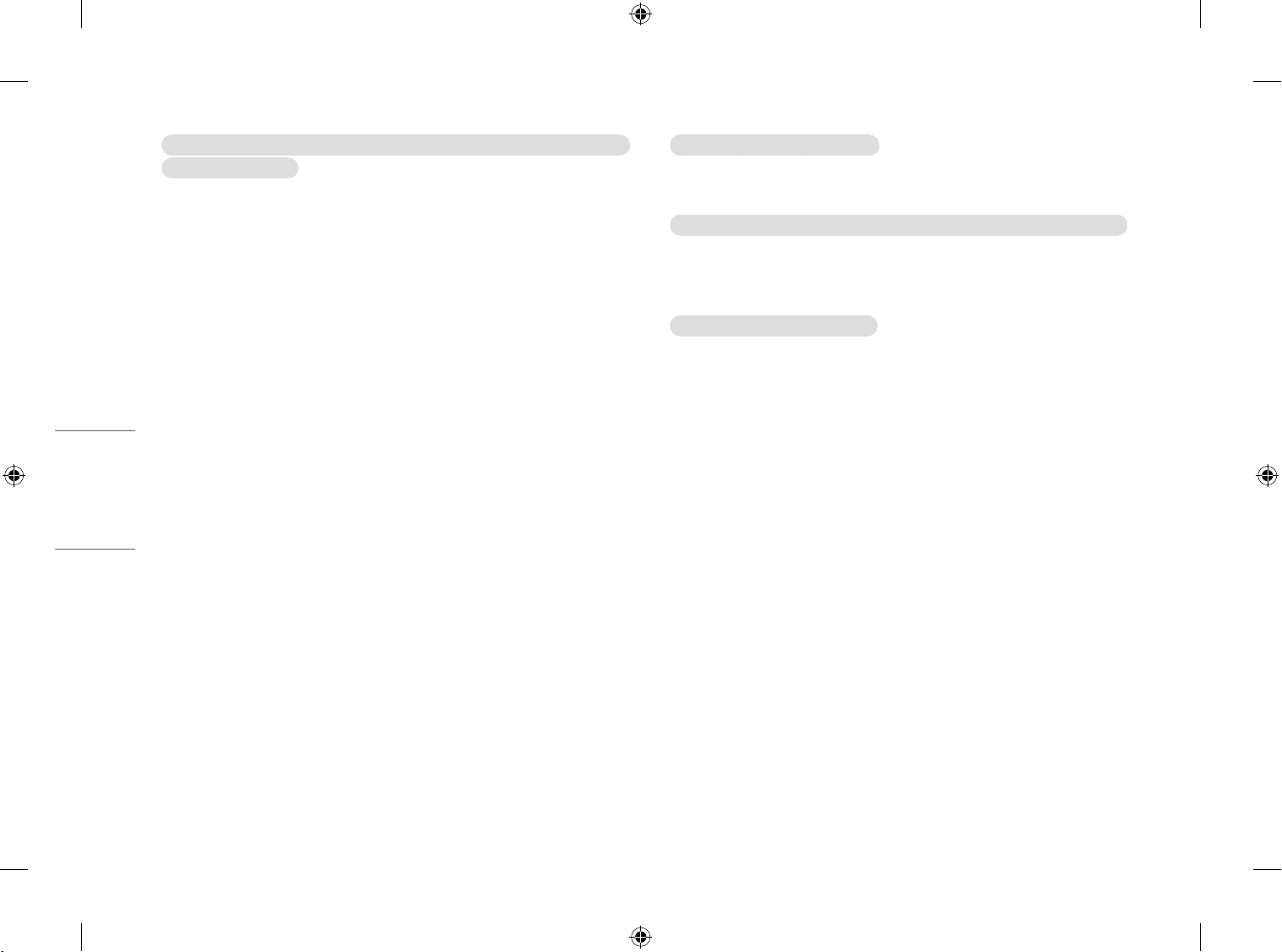
28
ESPAÑOL
La imagen de la pantalla es inestable y parpadea, O las imágenes que aparecen en el monitor
dejan rastros de sombras.
• ¿Ha seleccionado la resolución adecuada?
- Si la resolución seleccionada es de HDMI 1080ipíxeles 60/50Hz (entrelazado), es posible que la pantalla
parpadee. Cambie la resolución a 1 080 pixeles progresivo o al valor recomendado.
- Si no se configura la resolución recomendada (óptima) para la tarjeta gráfica, puede resultar en texto
borroso, pantalla atenuada, un área truncada o desalineada.
- Es posible que los métodos de configuración varíen según la computadora o el sistema operativo.
Además, según el rendimiento de la tarjeta gráfica, es posible que algunas resoluciones no estén
disponibles. Si este es su caso, comuníquese con el fabricante de la computadora o de la tarjeta gráfica para
obtener ayuda.
• ¿Se ve la imagen impresa incluso con el monitor apagado?
- Visualizar una imagen fija durante mucho tiempo puede provocar daños en la pantalla y hacer que la
imagen se quede impresa.
- Para prolongar la vida útil del monitor, utilice un salvapantallas.
• ¿Aparecen puntos en la pantalla?
- Al utilizar el monitor, pueden aparecer manchas pixeladas (rojas, verdes, azules, blancas o negras) en la
pantalla. Esto es normal en las pantallas LCD. No se trata de un error ni está relacionado con el rendimiento
del monitor.
Algunas funciones están deshabilitadas.
• ¿Hay alguna función que no esté disponible al pulsar el botón Menú?
- El OSD está bloqueado. Desactive [Bloquear OSD] en [General].
¿Ve el mensaje "Monitor no reconocido, se encontró un monitor Plug and Play (VESA DDC)"?
• ¿Instaló el controlador de pantalla?
- Asegúrese de instalar el controlador de la pantalla desde nuestro sitio web: http://www.lg.com.
- Asegúrese de verificar si la tarjeta gráfica es compatible con la función Plug and Play.
La toma de auriculares no emite sonido.
• ¿Se muestran imágenes sin sonido?
- Asegúrese de que las conexiones de la toma de auriculares están correctamente conectadas.
- Intente subir el volumen con las teclas.
- Establezca la salida de audio del PC al monitor que está utilizando. (La configuración puede variar según el
sistema operativo que utilice).
Loading ...
Loading ...
Loading ...